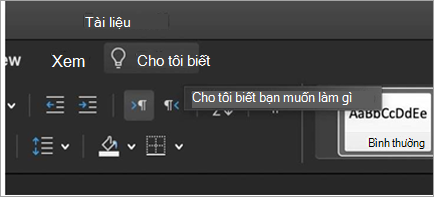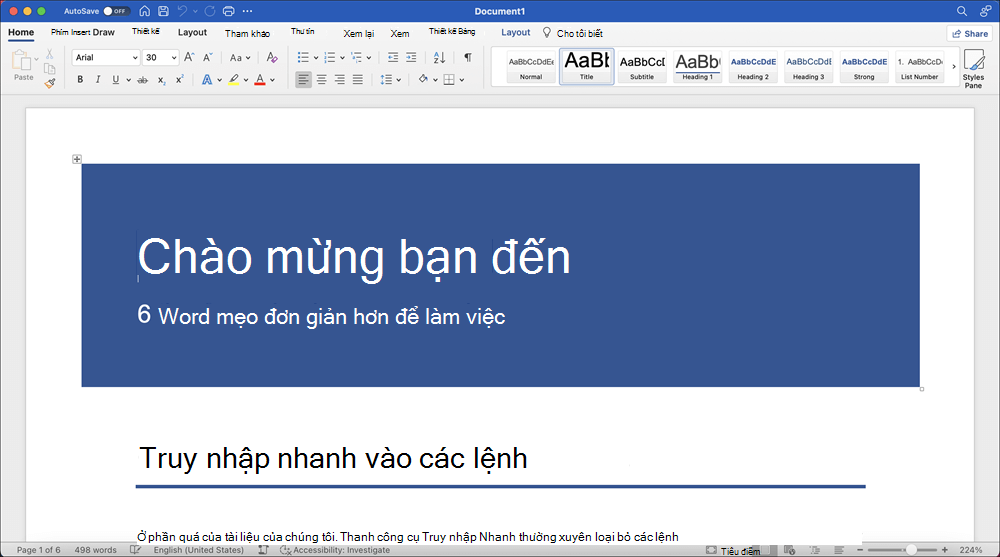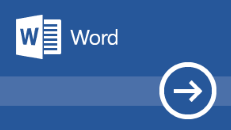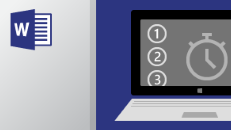Word 2021 cho Mac cho phép bạn tạo nội dung hấp dẫn với việc bổ sung các chức năng bao gồm đồng tác giả, tùy chọn màu trang nâng cao trong Bộ đọc Tập trung và nội dung phương tiện phong phú hơn từ bộ sưu tập Nội dung Sáng tạo Office Premium.
Nếu bạn đang nâng cấp lên Word 2021 cho Mac từ Word 2019 for Mac, bạn sẽ vẫn có tất cả các tính năng mà bạn đã quen dùng—và bạn cũng sẽ nhận thấy một vài tính năng mới!
Lưu ý: Một số tính năng được liệt kê dưới đây không được bao gồm Word LTSC 2021 cho máy Mac dành cho khách hàng thương mại. Mỗi tính năng trong số đó được ghi nhận nếu nó không áp dụng cho các Word LTSC 2021 mac cho khách hàng thương mại.
Đồng tác giả
Bạn và đồng nghiệp có thể mở và làm việc trên cùng một tài liệu. Hoạt động này được gọi là đồng tác giả. Khi bạn đồng tác giả, bạn có thể thấy thay đổi của nhau một cách nhanh chóng—trong vài giây.
Lưu ý: Tính năng đồng tác giả không khả dụng Word LTSC 2021 cho máy Mac.

Lưu các thay đổi của bạn trong khi thực hiện
Tải tệp của bạn lên OneDrive, OneDrive for Business hoặc SharePoint Online để đảm bảo tất cả các cập nhật của bạn được lưu tự động.
Lưu ý: Tính năng này không khả dụng Word LTSC 2021 cho máy Mac.

Giảm mỏi mắt với Chế độ Tối
Trước đây, bạn có thể sử Word công cụ với dải băng và thanh công cụ tối, nhưng màu tài liệu vẫn giữ nguyên màu trắng sáng. Giờ đây, Chế độ Tối trong Word cũng cung cấp một bức vẽ tối.
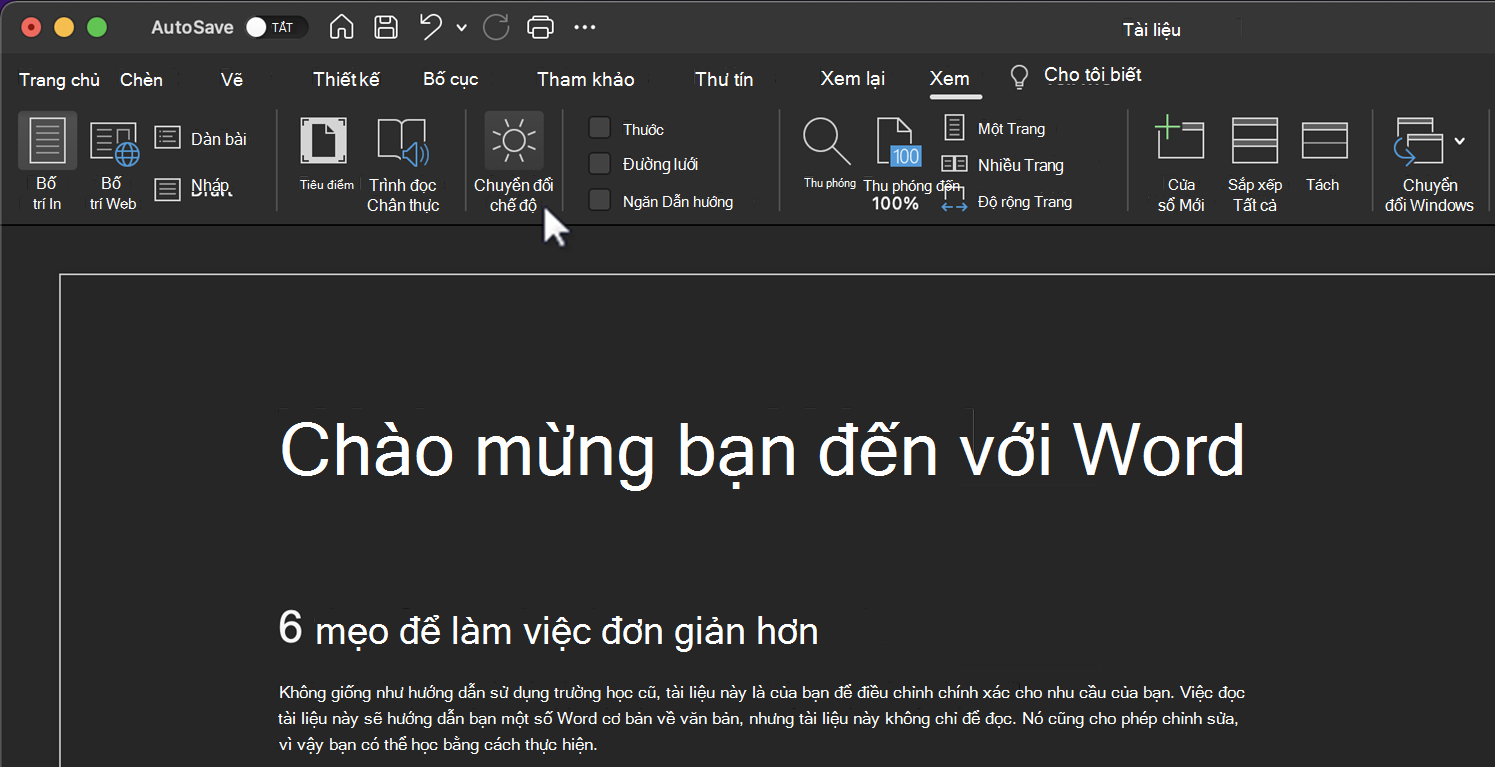
Bộ đọc Tập trung cải tiến
Hỗ trợ màu trang nâng cao
Trong Bộ đọc Tập trung, chúng tôi đã bổ sung thêm nhiều cách để bạn có thể chọn màu trang. Việc chọn màu trang có thể giúp dễ dàng quét văn bản mà không bị mỏi mắt hơn.
Trên tab Bộ đọc Tập trung bấm Màu Trang để xem bộ chọn màu 4x5.
Bấm vào Xem thêm Màu để xem các tùy chọn chọn màu bổ sung như Con lăn, Thanhtrượt, Bảngmàu, Bảngmàu Ảnh vàBút chì.
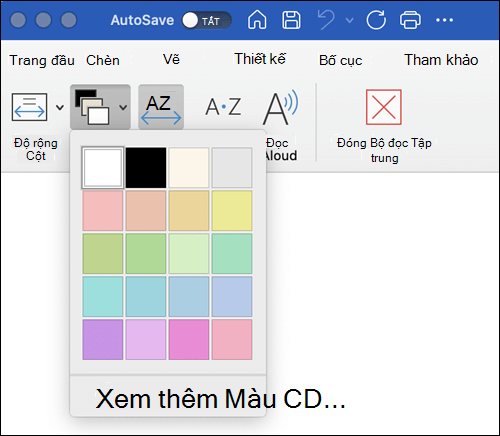
Giọng nói tự nhiên có tính năng Đọc To
Tính năng Đọc To trong Word thích hợp cho cả tác giả và người đọc. Cho dù bạn sử dụng tính năng này để "kiểm lỗi" tài liệu hay email bạn đã soạn thảo để phát hiện lỗi hay đơn giản là để mắt được nghỉ ngơi, tính năng Đọc To giờ đây có giọng nói tự nhiên hơn để có trải nghiệm nghe được cải thiện.
Để truy nhập tính năng này, hãy bấm nút Đọc To trên tab Xem lại.
Để chuyển đổi giữa các tùy chọn giọng nói khác nhau, hãy chọn biểu tượng Cài đặt ở góc trên bên phải của thư hoặc tài liệu của bạn và bấm vào menu thả xuống Lựa chọn Giọng nói.
Lưu ý: Bạn phải kết nối với internet để truy nhập tính năng này.
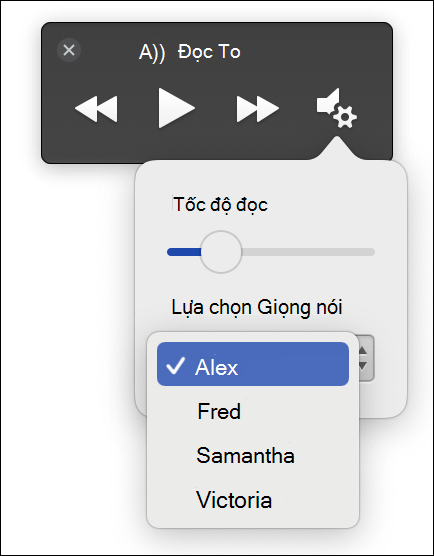
Cải thiện khả năng đọc hiểu bằng tính năng Trọng tâm Dòng
Di chuyển qua tài liệu theo Word, từng dòng mà không bị mất tập trung. Điều chỉnh trọng tâm để xem một, ba hoặc năm dòng cùng lúc.
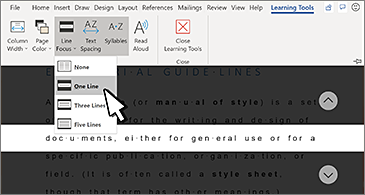
Xem tính năng mới trong phương tiện chứng khoán
Chúng tôi không ngừng bổ sung thêm nội dung phương tiện phong phú hơn vào bộ sưu tập Nội dung Sáng tạo Cao cấp của Office, một thư viện hình ảnh lưu trữ, biểu tượng và nhiều nội dung khác giúp bạn thể hiện bản thân.

Tìm nội dung bạn muốn
Sử dụng hộp tìm kiếm để tìm văn bản, lệnh, trợ giúp và nhiều nội dung khác.
Cho tôi biết là một trường văn bản, nơi bạn có thể nhập các từ và cụm từ về những điều bạn muốn làm tiếp theo và nhanh chóng đến được các tính năng bạn muốn sử dụng hoặc hành động bạn muốn thực hiện.
Làm mới hình ảnh
Làm việc với trải nghiệm Bắt đầu hiện đại hóa và các tab mới được làm mới trong dải băng.
Trải nghiệm một phong cách rõ ràng, rõ ràng với kiểu biểu tượng đơn dòng truyền đạt hành động và tính năng với hình ảnh trực quan đơn giản.
Lưu dưới dạng SVG cho ảnh và đồ họa của bạn
Chúng tôi hiện hỗ trợ lưu ảnh, biểu đồ và các đồ họa khác từ tài liệu của bạn ở định dạng SVG (Đồ họa Véc tơ Có thể thay đổi quy mô).
Hình ảnh đã lưu của bạn có thể được đổi kích cỡ mà không làm mất chất lượng hình ảnh.
Thử viền ngoài kiểu Được phác thảo
Bạn có thể hiển thị hình vẽ tay, thông thường cho hình trong tài liệu của mình với viền ngoài kiểu Được phác thảo.
Hãy thử các tùy chọn Cong, Tự do hoặc Phác thảo bên dưới Định dạng > Đường kẻ > phác thảo.